步驟2:檢視詳細資料
 建議變更
建議變更


從「取消委任網站」精靈的步驟2(檢視詳細資料)、您可以檢閱網站中包含哪些節點、查看每個儲存節點上已使用多少空間、以及評估網格中其他站台可用的空間。
在解除委任站台之前、您必須先檢閱站台上存在多少物件資料。
-
如果您要執行連線站台取消委任、則必須先瞭解站台目前有多少物件資料存在、然後再更新ILM。根據站台容量和資料保護需求、您可以建立新的ILM規則、將資料移至其他站台、或從站台刪除物件資料。
-
如果可能、請先執行任何必要的儲存節點擴充、再開始取消委任程序。
-
如果您執行中斷連線的站台取消委任、則必須瞭解當您移除站台時、會永遠無法存取多少物件資料。

|
如果您執行中斷連線的站台取消委任、ILM將無法移動或刪除物件資料。保留在站台上的任何資料都會遺失。不過、如果您的ILM原則是設計來防止單一站台遺失、則物件資料的複本仍會存在於其餘站台上。 |
-
在步驟2(檢視詳細資料)中、檢閱與您選取要移除之站台相關的任何警告。
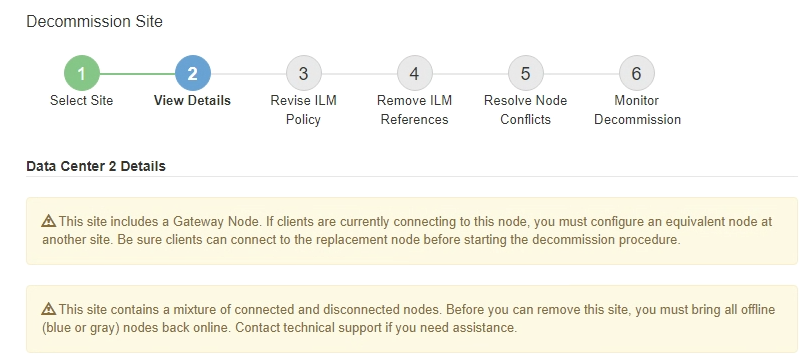
在下列情況下會出現警告:
-
站台包括閘道節點。如果S3和Swift用戶端目前正在連線至此節點、您必須在另一個站台設定對等節點。在繼續取消委任程序之前、請確定用戶端可以連線至更換節點。
-
站台包含連接的(
 )和已中斷連線的節點(
)和已中斷連線的節點( 或
或  )。在移除此網站之前、您必須先將所有離線節點重新連線。
)。在移除此網站之前、您必須先將所有離線節點重新連線。
-
-
檢閱您選取要移除之網站的詳細資料。
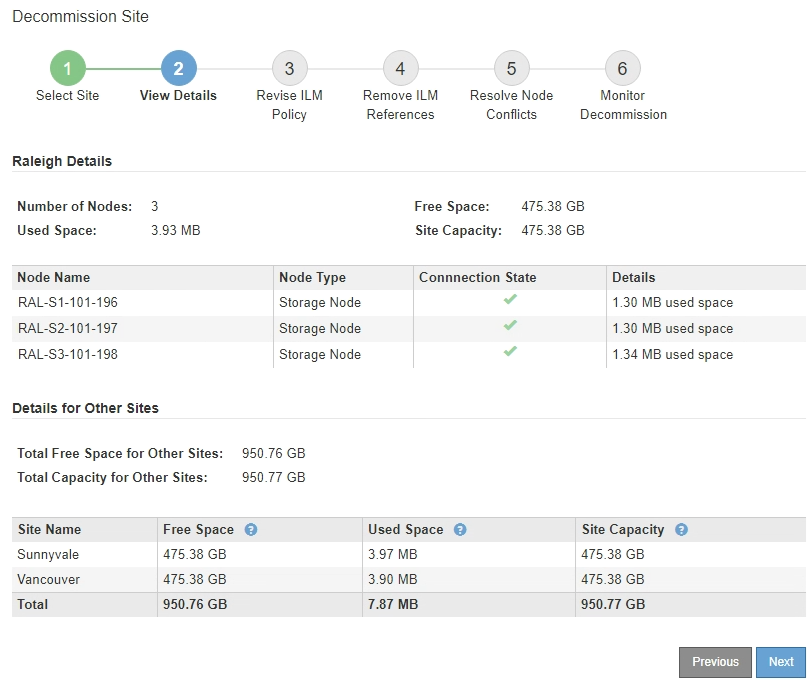
所選網站包含下列資訊:
-
節點數
-
站台中所有儲存節點的已用空間、可用空間和容量總計。
-
對於連線站台取消委任、*已用空間*值表示必須將多少物件資料移至其他站台、或是使用ILM刪除。
-
對於中斷連線的站台取消委任、*已用空間*值會指出當您移除站台時、將無法存取多少物件資料。
-
-
節點名稱、類型和連線狀態:
-
 (已連線)
(已連線) -
 (管理性停機)
(管理性停機) -
 (未知)
(未知)
-
-
每個節點的詳細資料:
-
對於每個儲存節點、已用於物件資料的空間量。
-
對於管理節點和閘道節點、該節點目前是否用於高可用度(HA)群組。您無法取消委任 HA 群組中使用的管理節點或閘道節點。在開始取消委任之前、您必須先編輯HA群組、才能移除站台上的所有節點。或者、如果HA群組僅包含此站台的節點、您也可以將其移除。
-
-
-
在頁面的「其他站台的詳細資料」區段中、評估網格中其他站台的可用空間。
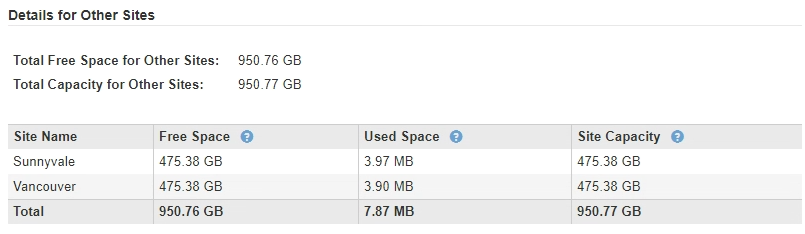
如果您正在執行連線站台取消委任、且計畫使用ILM從所選站台移除物件資料(而非僅刪除)、則必須確保其他站台有足夠的容量來容納已移動的資料、並確保仍有足夠的容量可供未來成長使用。
如果您要移除之站台的*已用空間*大於*其他站台的可用空間總計*、就會出現警告。為了確保在移除站台後仍有足夠的可用儲存容量、您可能需要先執行擴充、才能執行此程序。 -
選擇*下一步*。
此時會出現步驟3(修訂ILM原則)。



